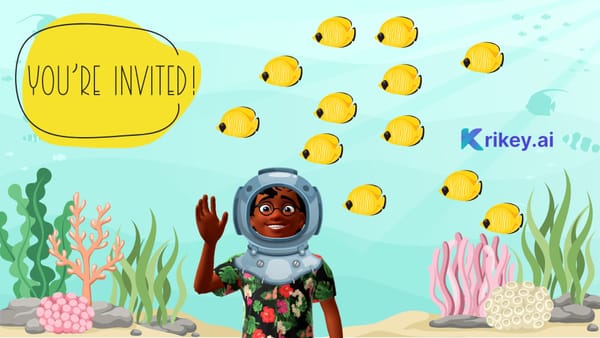Krikey AI Animation araçlarını kullanarak Powerpoint'e animasyon nasıl eklenir
Krikey AI araçlarını kullanarak PowerPoint'e animasyon eklemeyi öğrenin. Bu PowerPoint animasyon eğitimini kullanarak PowerPoint'e özel karakterler, diyaloglar ve GIF'lerle animasyon ekleyin.
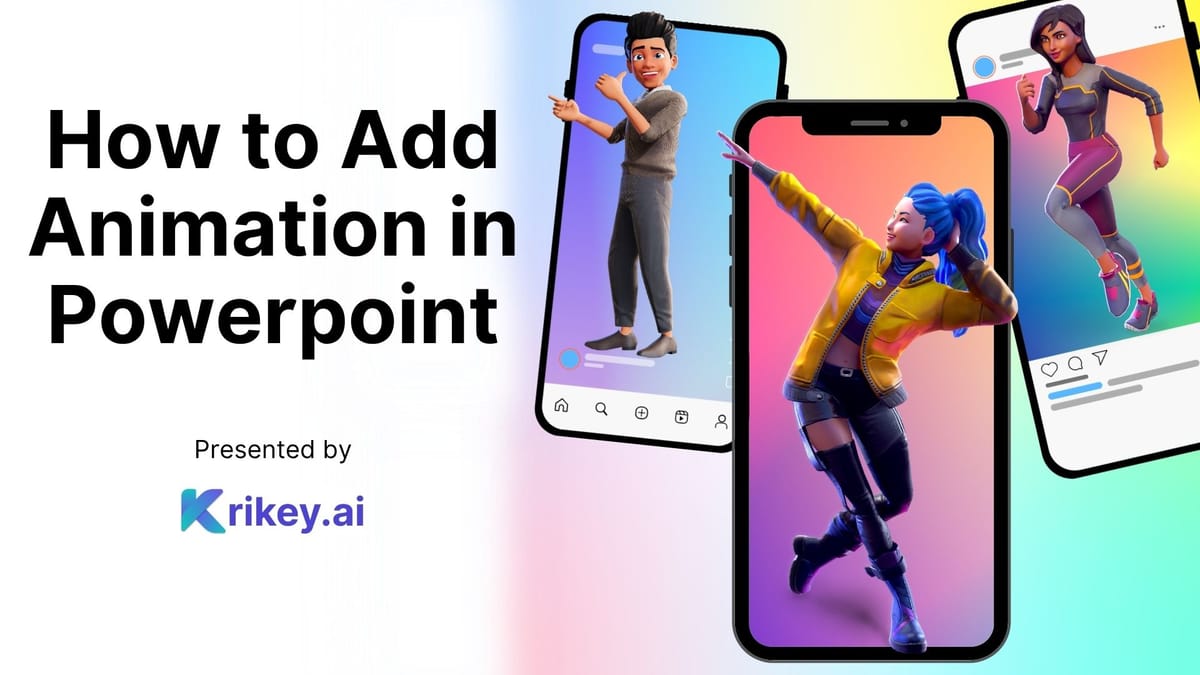
Powerpoint'e animasyon ekleyerek powerpoint'inizi renklendirmenin yollarını mı keşfediyorsunuz? Metni nasıl canlandıracağınızı ve görselleri zıplatıp yerlerine nasıl yerleştireceğinizi biliyorsunuz - peki ya animasyonlu, konuşan karakterler? Daha önce sadece deneyimli animasyonların alanı olan yeni AI araçları artık herkesin konuşan bir karakteri canlandırmasını sağlıyor - daha önce deneyim veya teknik bilgi gerekmiyor.
Bu makale, powerpoint'e animasyon eklemeyi ve sunumlarını powerpoint'te harika karakter animasyonlarıyla nasıl bir üst seviyeye çıkaracaklarını öğrenmek isteyen herkes içindir. Sonraki birkaç bölümde, Krikey AI ücretsiz animasyon yazılım araçlarını kullanarak bunu adım adım nasıl yapacağınızı inceleyeceğiz.
Yapay Zeka araçlarını kullanarak Powerpoint Animasyon Eğitimi
PowerPoint'e animasyon eklemek ve oluşturmak için Krikey AI araçlarını kullanarak saniyeler içinde benzersiz, konuşan animasyonlu karakterler oluşturabilirsiniz. Öncelikle Krikey AI web sitesine gidin ve ücretsiz video düzenleyicisine girin. Ardından sol taraftaki simge çubuğundaki Magic Studio simgesine gidin. Bir şablon seçin, betiğinizi yazın, bir dil seçin ve oluştur'a tıklayın. Saniyeler içinde tamamen animasyonlu bir videonuz olacak! Karakteri değiştirmek için sol taraftaki çubuktaki Karakterler simgesine gidin ve en beğendiğiniz karakteri seçin veya kendinizinkini özelleştirin. Ardından videoyu dışa aktarabilir ve PowerPoint'e animasyon ekleyebilirsiniz.
Sadece PowerPoint'e götürmek için bir GIF oluşturmak istiyorsanız bunu da yapabilirsiniz! Video düzenleyicinin sol üst kısmına gidin ve Dosya >> Boş Proje'ye tıklayın. Ardından GIF'inizde kullanmak istediğiniz karakteri ve animasyonu seçin. Sekiz saniyeden kısa GIF'inizden memnun kaldığınızda dışa aktarabilir ve indirebilirsiniz. Ardından tek bir tıklamayla özel karakterler ve kişiselleştirilmiş animasyonlarla oluşturduğunuz harika, sevimli bir GIF ile PowerPoint'e animasyon ekleyebilirsiniz!
Powerpoint Animasyon Örnekleri
Eğer bir Powerpoint hazırlayan bir danışmansanız ve Powerpoint Animasyon Örnekleri arıyorsanız, profesyonel bir Avatar eklemeyi ve sunum konunuz hakkında konuşması için onu canlandırmayı düşünebilirsiniz. Örneğin, sunumunuza izleyicilerinizi tanıtan veya karşılayan özel, animasyonlu bir Avatar'a sahip Powerpoint'e animasyon ekleyebilirsiniz. Bu girişimci, Krikey'i animasyonlu bir tanıtım videosu için kullandı .
Eğer bir öğretmenseniz, Powerpoint Animasyon Örnekleriniz, her gün ders başladığında Günaydın diyerek sınıfı karşılayan favori bir Anime karakterini içerebilir. Ya da çocukların öğle yemeğinden veya teneffüsten döndüklerinde sınıfa tekrar yerleşmelerine yardımcı olan animasyonlu bir Tek Boynuzlu At veya çizgi film taco'su olabilir. Powerpoint'e animasyon eklemek ve bunu mevcut günlük programınıza sorunsuz bir şekilde entegre etmek kolaydır. Bu öğretmen, Krikey'i İspanyolca konuşan öğrenciler için animasyonlu ders planı
videolarını çevirmek için kullandı. Eğer bir kitap raporu veya okul projesi hazırlayan bir öğrenciyseniz, Powerpoint Animasyon Örnekleriniz, kitap raporunuz hakkında konuşan animasyonlu bir Shakespeare veya biyoloji dersinde bir kavramı açıklayan animasyonlu bir Doktor içerebilir. Powerpoint'e dakikalar içinde animasyon ekleyebilir ve bir sonraki sunumunuzda diğer öğrencileri ve öğretmenlerinizi etkileyebilirsiniz.
Powerpoint döngü animasyonu nedir?
Bir Powerpoint döngü animasyonu bir GIF gibidir, esasen sessiz bir şekilde döngüde oynatılan bir animasyon veya videodur. Bu nedenle sunum yaparken belirli bir slaydı gösterdiğinizde, aynı animasyonu sessiz bir şekilde döngüde gösterecektir. Powerpoint döngü animasyonu, ekranda küçük hareketlerle izleyicilerinizin dikkatini çekmenin ancak sözlü sunumunuzdan uzaklaşmamanın güçlü bir yoludur.
Bir Powerpoint döngü animasyonu oluşturmak için Krikey AI'da şeffaf GIF'ler oluşturabilir ve bunları Powerpoint'e getirebilirsiniz. Bu makalenin önceki bir bölümünde, bir Powerpoint Döngü Animasyonu ile aynı olan bir GIF'in nasıl oluşturulacağını adım adım anlatıyoruz. Bir GIF dosyası yerine bir video dosyası dışa aktarmayı seçerseniz, videonun ses olmadan döngüde oynatılması için Powerpoint döngü animasyonu ayarını yine de seçebilirsiniz.
Powerpoint Konfeti Animasyonu
Powerpoint döngü animasyonu konseptinin ardından, Powerpoint Konfeti Animasyonu slaytlarınızdan birinde döngüde olması için mükemmel olacaktır. Bunu yapmak için Krikey AI video düzenleyicisine gidebilir ve ücretsiz animasyon yazılımlarını kullanabilirsiniz. Özel bir karakter, animasyon ve video arka planı seçebilirsiniz - hatta yüz ifadelerini ve el hareketlerini kişiselleştirebilir ve ardından bir konfeti özel efekti ekleyebilirsiniz.
Bu şekilde etraflarına konfetiler düşen animasyonlu bir çizgi film karakteriniz olabilir. Bu Powerpoint konfeti animasyonunu GIF veya Powerpoint döngü animasyonu olarak dışa aktarabilir ve ardından slaytlarınıza getirebilirsiniz - Powerpoint'e animasyon ekleyin.
Powerpoint'te Animasyon Efektleri
Powerpoint'te Animasyon Efektleri hakkında daha fazla bilgi edinelim. Powerpoint'te birçok Animasyon Efekti vardır ancak bunların çoğu animasyonlu metin etrafında döner . Bunun ötesine geçmek ve sunumunuzu gerçekten özel kılmak için, belki de kişiselleştirilmiş, animasyonlu karakterlerle Powerpoint'te Animasyon Efektleri'ni denemek isteyebilirsiniz. Bunu yapmak için Krikey AI ücretsiz video düzenleyicisine gidebilir ve kendi çizgi film karakterinizi tasarlayabilir, animasyon kütüphanesinden seçim yapabilir ve ardından Efektler sekmesine gidebilirsiniz.
Burada ayrıca Powerpoint'teki Animasyonlu efektlere benzer animasyonlu metin seçenekleri var, ancak başka animasyonlu efektler de var. Örneğin, bir döngüye fare tıklaması veya bir duman bulutu veya biraz ateş, konfeti ve diğer birçok küçük ama güçlü animasyon efekti ekleyebilirsiniz - dışa aktarmaya hazır olduğunuzda video veya GIF formatını seçebilir ve bunları Powerpoint'inize getirebilirsiniz - bunları Powerpoint'te Animasyon Efektleri haline getirirsiniz.
Powerpoint Animasyon Şablonu
Powerpoint Animasyon Şablonu kavramları, Powerpoint'e animasyon ekleme sürecinizi hızlandırmak için gerçekten yararlı olacaktır. Bunu etkili bir şekilde yapmanın en iyi yolu Krikey AI ücretsiz animasyon yazılımını kullanmaktır. Öncelikle web sitelerine gidebilir, ücretsiz video düzenleyicisine girebilir ve ardından sol taraftaki çubukta bulunan Magic Studio simgesine tıklayabilirsiniz. Burada çeşitli şablonlar arasından seçim yapabilirsiniz - ardından betiğinizi düzenleyebilir, bir dil seçebilir ve oluştur'a tıklayabilirsiniz. Birkaç saniye içinde, Powerpoint Animasyon şablonu olarak sununuza ekleyebileceğiniz bir videonuz olur.
Powerpoint'e animasyon ekleme konusunda son düşünceler
Powerpoint'e animasyon eklemeyi keşfederken birçok farklı animasyon aracını deneyebilirsiniz. Krikey AI, kullanımı en kolay ve başlamak için en düşük maliyetli olanıdır. Sağlam bir ücretsiz denemeleri vardır ve hemen animasyonlu Powerpoint şablonlarını kullanmaya ve kendi Powerpoint döngü animasyon dosyalarınızı oluşturmaya başlayabilirsiniz - teknik bir deneyim veya önceki animasyon deneyiminiz olmadan. Powerpoint'e animasyon eklemeyi keşfetmek için bugün ücretsiz denemeye başlamanızı öneririz!
Powerpoint'e animasyon ekleme ve Powerpoint Animasyon Örnekleri hakkında Sıkça Sorulan Sorular (SSS)
Bunlar Powerpoint'e animasyon nasıl eklenir ve Powerpoint Animasyon Örnekleri hakkında sık sorulan sorulardır.
Powerpoint'e animasyon nasıl eklenir?
Powerpoint'e animasyon eklemek için, öncelikle ücretsiz Krikey Animation yazılımını kullanarak özel, konuşan bir çizgi film karakteri yaratabilirsiniz. Animasyon video dosyanızı kaydedin ve ardından Powerpoint'e yükleyin. Dakikalar içinde Powerpoint'e kişiselleştirilmiş bir karakter, kendi diyaloğunuz ve herhangi bir dilde mükemmel dudak senkronizasyonuyla animasyon ekleyebilirsiniz.
Powerpoint Animasyon Örnekleri Nelerdir?
Birçok farklı sektörde çok sayıda Powerpoint animasyon örneği vardır; bir danışman olarak izleyicilerinize sunum konunuzu tanıtmak için animasyonlu, konuşan bir karakter ekleyebilirsiniz, öğretmenler Powerpoint animasyon örneği olarak okul maskotlarını canlandırabilir, öğrenciler kitap raporu karakterlerini canlandırabilir, insan kaynakları ekipleri dahili eğitim videolarını veya oryantasyon videolarını canlandırabilir. Powerpoint animasyon örnekleri hemen hemen her sektörde mevcuttur ve Krikey AI ücretsiz animasyon yazılımı kişiselleştirilmiş karakterler ve diyaloglarla bunları hayata geçirmenize yardımcı olabilir.
Powerpoint'te Animasyon Nasıl Yapılır?
Powerpoint'te animasyon yapmayı keşfedebilirsiniz, ancak buradaki powerpoint animasyon örneklerinin çoğu animasyonlu metne dayanmaktadır. Kendi özel, konuşan, animasyonlu çizgi film karakterlerinizi eklemek için, Powerpoint'e eklemek üzere kendi animasyonunuzu hızlıca yapmak için Krikey AI ücretsiz animasyon yazılımını kullanmanız önerilir.
Powerpoint Döngü Animasyonu Nedir?
Bir Powerpoint Döngü Animasyonu bir GIF gibidir - esasen ses içermeyen döngülü bir video dosyasıdır. Bu Powerpoint Döngü animasyonu belirli bir slaytta olduğunuzda tekrar tekrar oynatılır ve sözlü sunumunuzdan uzaklaşmadan izleyicinin dikkatini çekmeye yardımcı olur.
Powerpoint'te animasyon döngüsü nasıl yapılır?
Powerpoint'te animasyonu döngüye almak için Krikey AI ücretsiz animasyon yazılımını kullanarak yaptığınız animasyonlu bir videoyu yükleyebilir ve ardından döngü seçeneğini seçebilirsiniz. Veya Krikey'den doğrudan bir GIF dosyası dışa aktarabilir ve bunu Powerpoint'e yükleyebilirsiniz - bu bir Powerpoint Döngü Animasyonu dosyasıyla aynıdır.